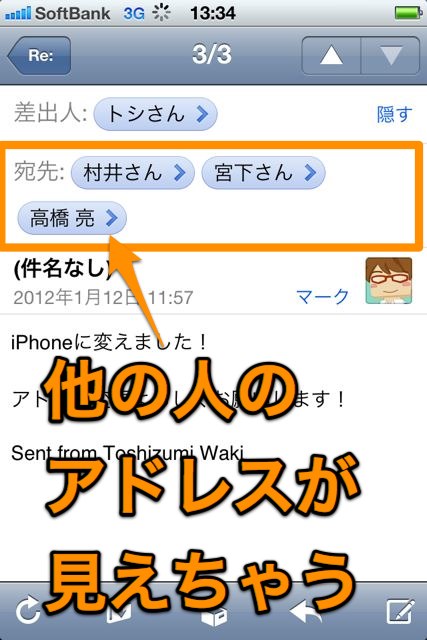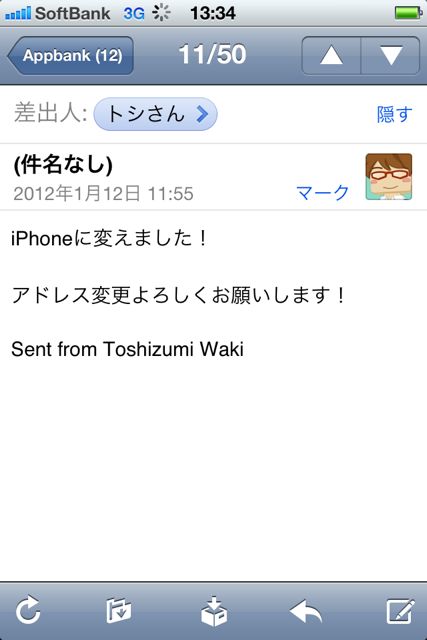メールの「削除」と「アーカイブ」の違い、ご存知ですか?
→ いまさら聞けないメールの「削除」と「アーカイブ」の違い
(2016年11月3日 追記)
———
携帯電話を替えた時にする恒例行事、「連絡先変わりました」メール。これをiPhoneでする場合に、忘れずにしておきたいことがあります。
それはBccを使うということ。
従来の感覚で、宛先に連絡先をずらっと追加してメールをすると、メールが届いた人全員に、「他の人のメールアドレスが見えて」しまいます。
これってあまりよくありませんよね?そこで便利なのがBccでのメール送信です。
iPhoneではない従来の携帯電話でも、Bccメール送信に対応しているものはありましたが、iPhoneの場合はBccがカンタンに使えます。
というわけで、Bccの使い方を見ていきましょう。
その前に、「宛先(To)」「Cc」「Bcc」の違い
ちょっとややこしいのですが、宛先・Cc・Bccの違いを確認していきましょう!
宛先(To)
通常使われるメール送信機能です。
受信した場合、自分が「宛先(To)」としてメールを送信されたことが分かります。自分の他にも「宛先/Cc」としてメールを送信された人がいる場合、その人のメールアドレスも同時に確認できます。
Cc
Ccは「メールのコピーを送る」機能です。
誰かと宛先(To)でやり取りしている時、「あの人にも中身を確認しておいて欲しい」という場合ってありますよね。そんな時に、「Cc」にその人のメールアドレスを入れます。これによって、その人にもメールが届くようになります。
受信した場合、自分が「Cc」としてメールを送信されたことが分かります。自分の他にも「宛先/Cc」としてメールを送信された人がいる場合、その人のメールアドレスも表示されます。
Bcc
Bccは「”他の送信先に隠れて”メールのコピーを送る」機能です。
誰かと宛先(To)でやり取りしている時、「あの人にもこっそり中身を確認しておいて欲しい」という場合ってありますよね。そんな時に、「Bcc」にその人のメールアドレスを入れます。これによって、その人にもメールが届くようになります。
さらに、Bccの場合、その人が送信先に入っていることが、その他の送信先に分からないようになっています。
受信した場合、自分が「Bcc」としてメールを送信されたことは、直接はわかりません。メールの送信先を確認して、自分のメールアドレスが含まれていなかったら、「Bcc」でメールを受信していることになります。
自分の他に「宛先/Cc」としてメールを送信された人がいる場合、その人のメールアドレスは表示されます。他の人は、あなたが送信先に入っていることは分かりません。
というわけでBccを使ってみましょう!
アドレス変えましたメールを一斉送信する際に、全員のメールアドレスをBccに入れます。すると、全員に「他の人のメールアドレスを見せることなく」一斉送信が可能です。
というわけでいってみよう!
ダメな例
普通に【宛先】に、みんなの連絡先を入れてメールを送ると・・・
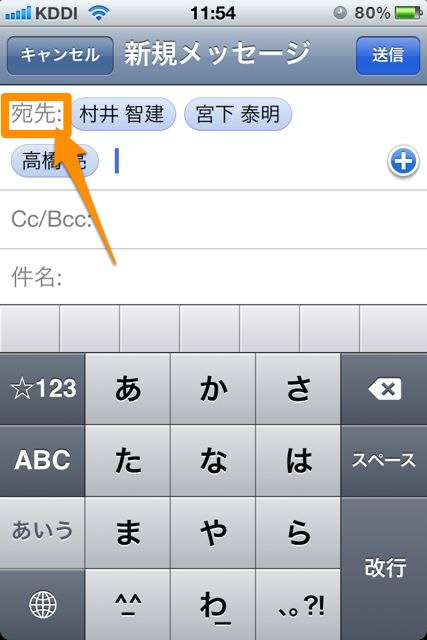
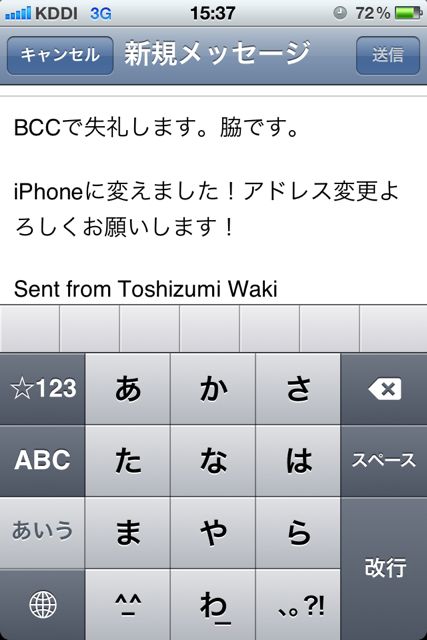
こう届きます
みんなのメールアドレスが丸見えの状態で、相手にメールが届いてしまいます。
そこで!
Bccを使おう
【宛先】ではなく【Bcc】にメールアドレスを入力してメールすると・・・
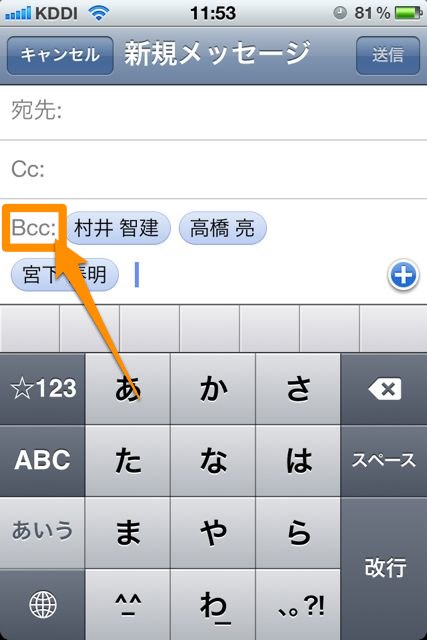
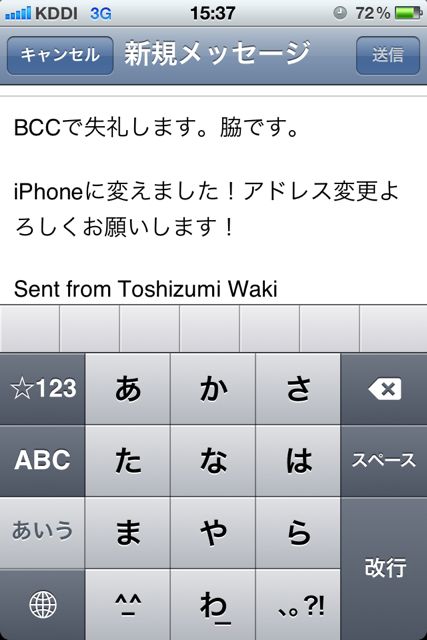
こう届きます
他の人のメールアドレスを見せずに、相手にメールを届けられます!
Bccを使う場合、メール本文に「Bccで失礼します」など、一言添えておくと親切です。
一斉送信メールにBccを使うのは、メールを使う上でのマナーでもあるので、ぜひ使ってみてください!
これには注意!
送信先が携帯メールではない時
Gmail、hotmail、yahooメールなど、送信先のアドレスが携帯メールアドレスでない時、相手側が「Bccのメールは受信しない」設定にしている可能性があります。
アドレス変更が伝わらないのは困りますので、その場合は宛先(To)で個別にメールアドレス変更を伝えるのがよいでしょう。
宛先に自分を入れておいてもいいかも
メールの送信先がCc/BccのみのメールをOutlookで受信した場合、送信先に「Undisclosed-Recipient」と表示されてしまいます。
特に問題はございませんが、気になる方は、宛先(To)に自分を入れておきましょう!